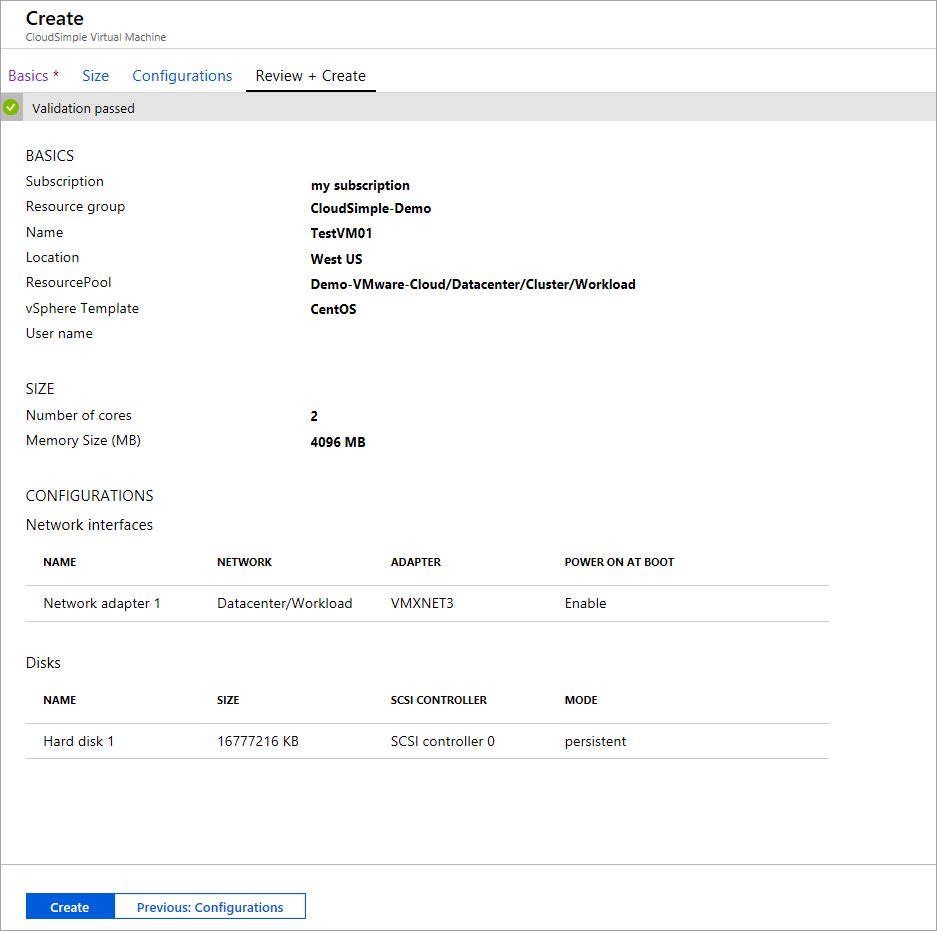Szybki start — korzystanie z maszyn wirtualnych VMware na platformie Azure
Aby utworzyć maszynę wirtualną w Azure Portal, użyj szablonów maszyn wirtualnych, które administrator usługi CloudSimple włączył dla twojej subskrypcji. Szablony maszyn wirtualnych znajdują się w infrastrukturze VMware.
Tworzenie maszyny wirtualnej w usłudze CloudSimple na platformie Azure wymaga szablonu maszyny wirtualnej
Utwórz maszynę wirtualną w chmurze prywatnej na podstawie interfejsu użytkownika programu vCenter. Aby utworzyć szablon, postępuj zgodnie z instrukcjami w temacie Klonowanie maszyny wirtualnej do szablonu w kliencie internetowym vSphere. Zapisz szablon maszyny wirtualnej w centrum vCenter chmury prywatnej.
Tworzenie maszyny wirtualnej w witrynie Azure Portal
Wybierz pozycję Wszystkie usługi.
Wyszukaj Virtual Machines CloudSimple.
Kliknij pozycję Dodaj.
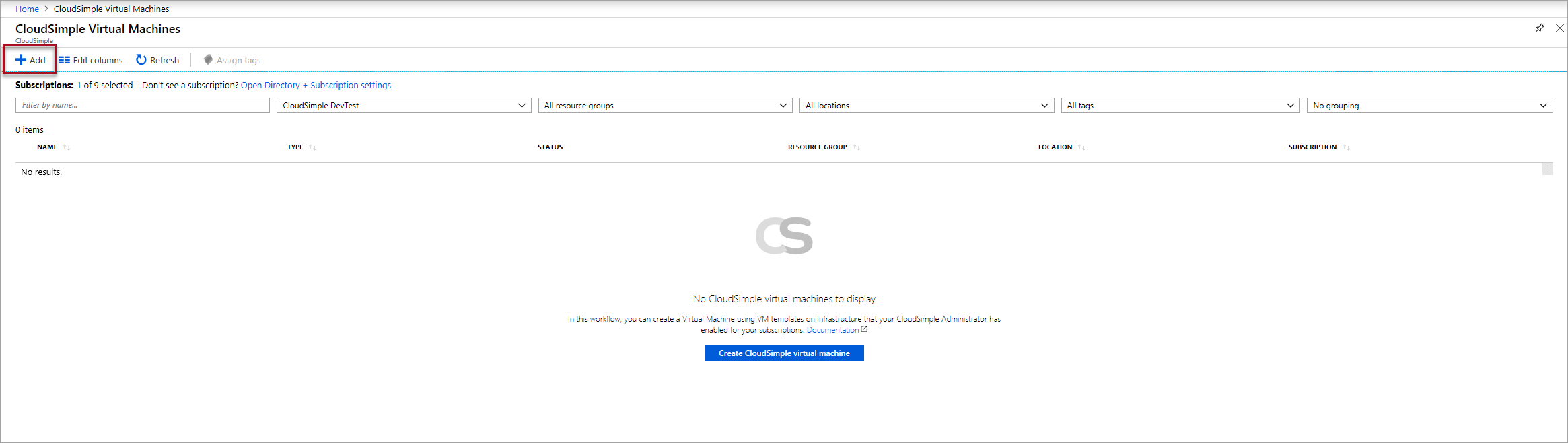
Wprowadź podstawowe informacje i kliknij przycisk Dalej:Rozmiar.
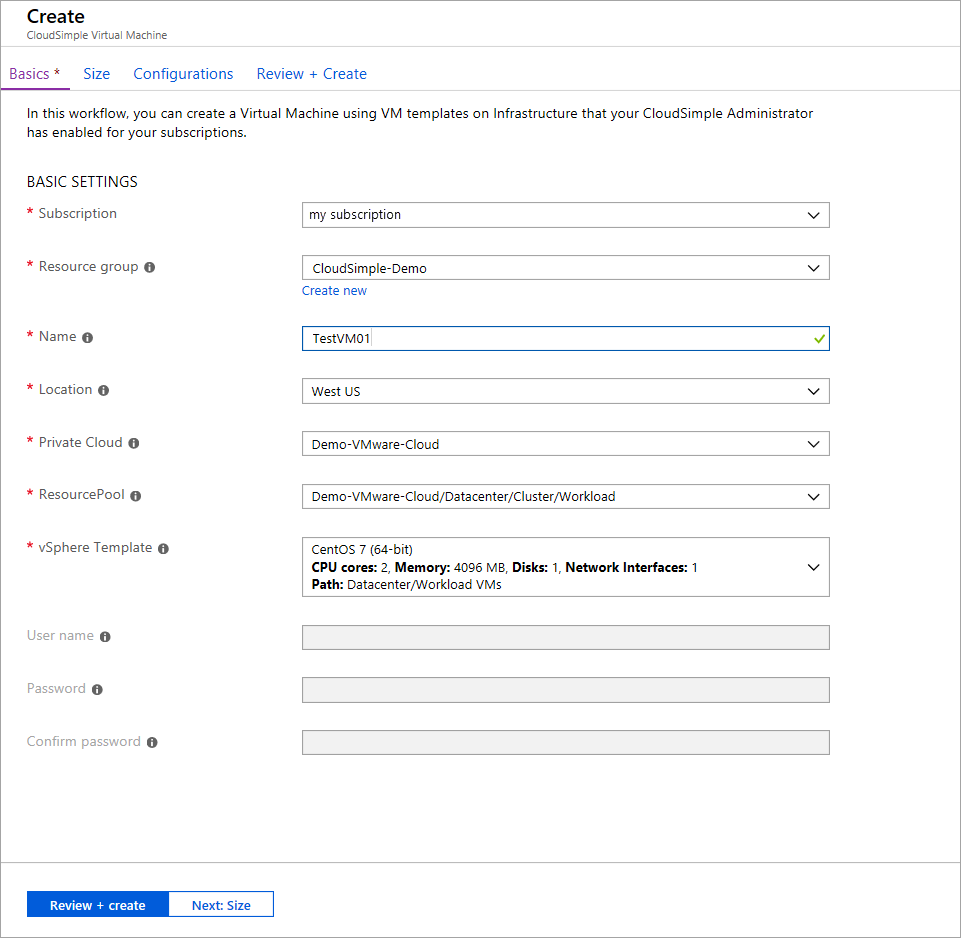
Pole Opis Subskrypcja Subskrypcja platformy Azure skojarzona z chmurą prywatną. Grupa zasobów Grupa zasobów, do której zostanie przypisana maszyna wirtualna. Możesz wybrać istniejącą grupę lub utworzyć nową. Nazwa Nazwa identyfikującą maszynę wirtualną. Lokalizacja Region świadczenia usługi Azure, w którym jest hostowana ta maszyna wirtualna. Chmura prywatna Chmura prywatna CloudSimple, w której chcesz utworzyć maszynę wirtualną. Pula zasobów Zamapowana pula zasobów dla maszyny wirtualnej. Wybierz z dostępnych pul zasobów. Szablon vSphere Szablon vSphere dla maszyny wirtualnej. Nazwa użytkownika Nazwa użytkownika administratora maszyny wirtualnej (dla szablonów systemu Windows). Hasło Hasło administratora maszyny wirtualnej (w przypadku szablonów systemu Windows). Potwierdź hasło Potwierdź hasło. Wybierz liczbę rdzeni i pojemność pamięci dla maszyny wirtualnej, a następnie kliknij przycisk Dalej:Konfiguracje. Zaznacz pole wyboru, jeśli chcesz uwidocznić pełną wirtualizację procesora CPU w systemie operacyjnym gościa. Aplikacje wymagające wirtualizacji sprzętu mogą działać na maszynach wirtualnych bez translacji binarnej lub parawirtualizacji. Aby uzyskać więcej informacji, zobacz artykuł VMware Expose VMware Hardware Assisted Virtualization (Uwidacznij wirtualizację wspomaganą sprzętem VMware).
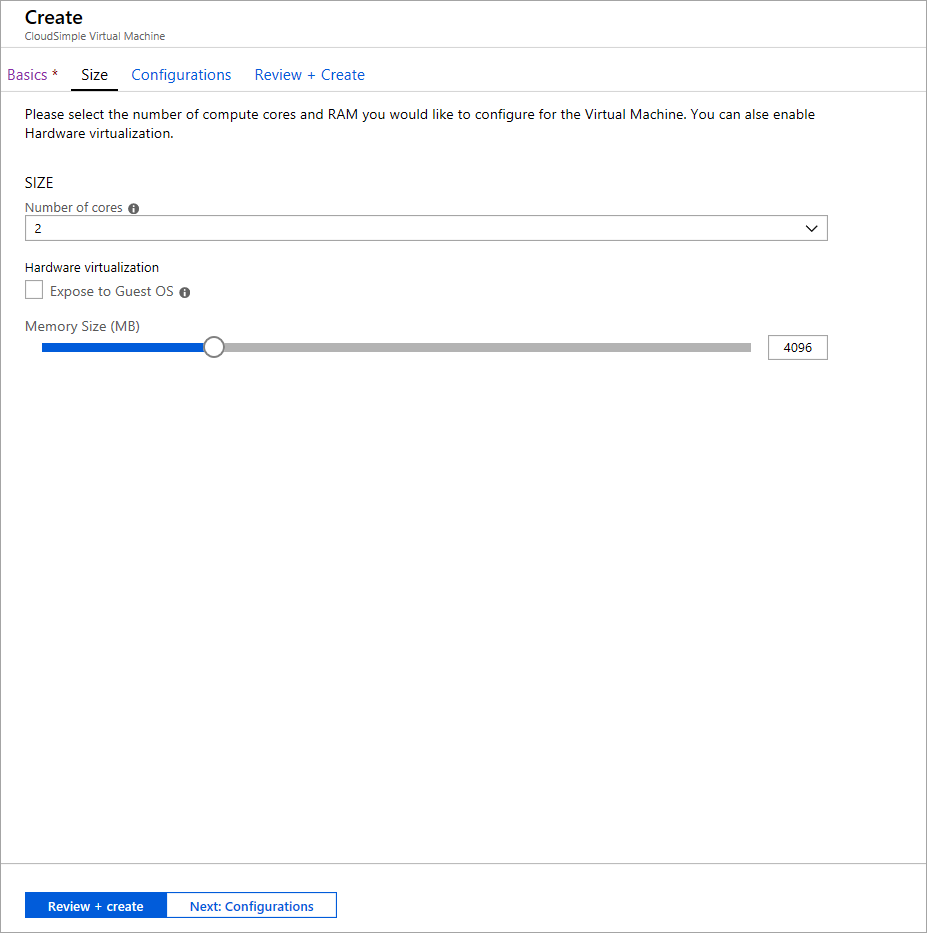
Skonfiguruj interfejsy sieciowe i dyski zgodnie z opisem w poniższych tabelach, a następnie kliknij pozycję Przejrzyj i utwórz.
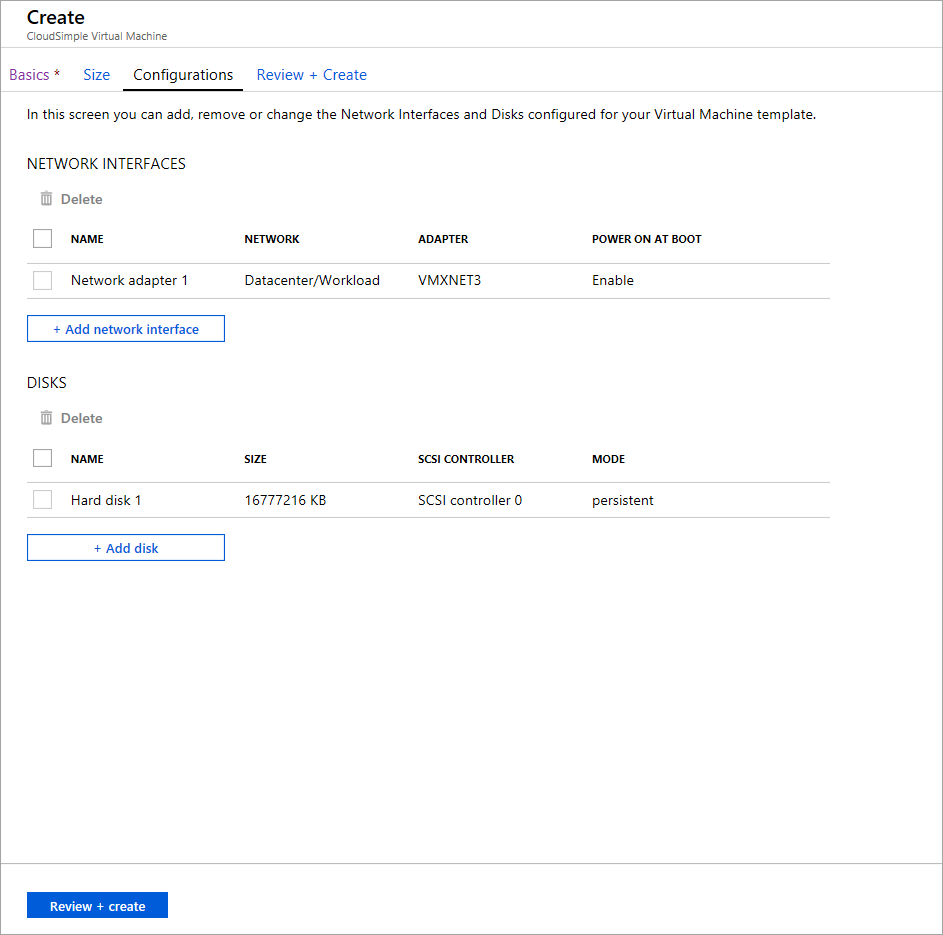
W przypadku interfejsów sieciowych kliknij pozycję Dodaj interfejs sieciowy i skonfiguruj następujące ustawienia.
Kontrola Opis Nazwa Wprowadź nazwę, aby zidentyfikować interfejs. Sieć Wybierz z listy skonfigurowanej rozproszonej grupy portów w prywatnej chmurze vSphere. Adapter Wybierz adapter vSphere z listy dostępnych typów skonfigurowanych dla maszyny wirtualnej. Aby uzyskać więcej informacji, zobacz artykuł VMware baza wiedzy Wybieranie karty sieciowej dla maszyny wirtualnej. Włączanie przy rozruchu Wybierz, czy należy włączyć sprzęt karty sieciowej podczas rozruchu maszyny wirtualnej. Wartość domyślna to Włącz. W przypadku dysków kliknij pozycję Dodaj dysk i skonfiguruj następujące ustawienia.
Element Opis Nazwa Wprowadź nazwę, aby zidentyfikować dysk. Rozmiar Wybierz jeden z dostępnych rozmiarów. Kontroler SCSI Wybierz kontroler SCSI dla dysku. Tryb Określa, jak dysk uczestniczy w migawkach. Wybierz jedną z następujących opcji:
- Niezależne trwałe: wszystkie dane zapisywane na dysku są trwale zapisywane.
— Niezależne nietrwale: zmiany zapisane na dysku są odrzucane po wyłączeniu lub zresetowaniu maszyny wirtualnej. Niezależny tryb nietrwalny umożliwia zawsze ponowne uruchomienie maszyny wirtualnej w tym samym stanie. Aby uzyskać więcej informacji, zobacz dokumentację oprogramowania VMware.Po zakończeniu walidacji przejrzyj ustawienia i kliknij przycisk Utwórz. Aby wprowadzić zmiany, kliknij karty u góry lub kliknij.